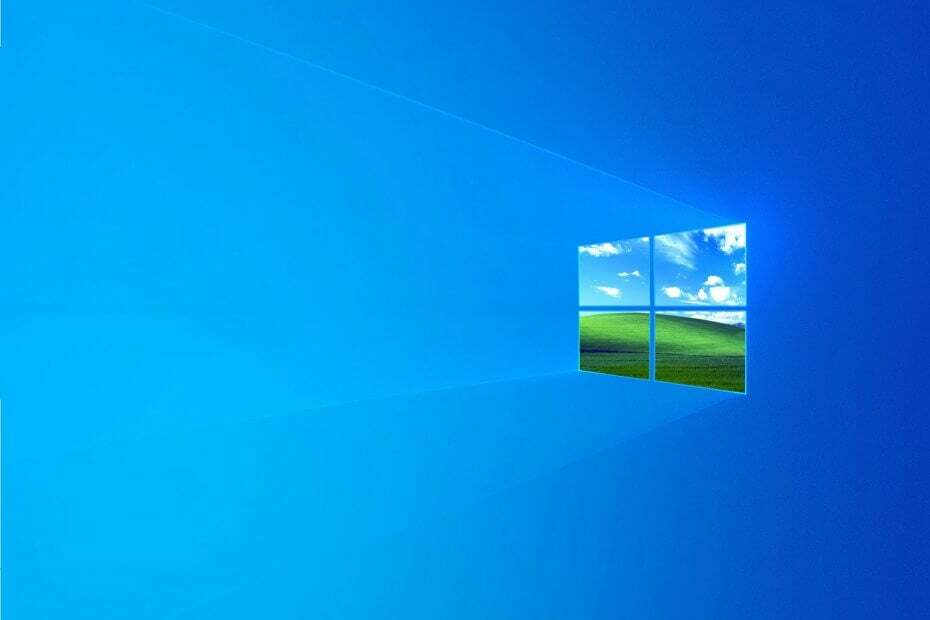
XINSTALLIMINE Klõpsates ALLALAADIMISE FAILIL
See tarkvara hoiab teie draiverid töökorras, kaitstes teid tavaliste arvutitõrgete ja riistvaratõrgete eest. Kontrollige kõiki oma draivereid nüüd kolme lihtsa sammuga:
- Laadige alla DriverFix (kinnitatud allalaaditav fail).
- Klõpsake Alusta skannimist et leida kõik probleemsed draiverid.
- Klõpsake Värskenda draivereid uute versioonide hankimiseks ja süsteemi tõrgete vältimiseks.
- DriverFixi on alla laadinud 0 lugejad sel kuul.
The Veenduge, et teil on sellele kataloogile juurdepääs viga ilmneb mõnel kasutajal, kui nad proovivad teatud tarkvara installida. Täielik viga on Viga 1310, viga faili kirjutamisel: (kausta tee). Veenduge, et teil on sellele kataloogile juurdepääs. Kasutajad ei saa Windowsi vajalikku tarkvara installida, kui see tõrketeade kuvatakse.
Kuidas parandada programmide installimisel kontrolli, kas teil on juurdepääs sellele kataloogiveale? Alustuseks veenduge, et oleksite sisse logitud oma administraatorikontoga. Programmide installimine nõuab administraatoriõigusi. Teise võimalusena saate kaustade õigused taastada rakendusega Permissions Time Machine või registreerida uuesti Windows Installer.
Altpoolt leiate iga lahenduse üksikasjalikud samm-sammult juhised.
Kuidas saan parandada, kas teil on Windows 11-s juurdepääs sellele kataloogiveale?
See probleem on sarnane Juurdepääs keelatud Windows 11 viga, ja see kuvatakse tavaliselt siis, kui teil pole teatud kataloogidele juurdepääsuks vajalikke õigusi.
Eksperdi nõuanne: Mõnda arvutiprobleemi on raske lahendada, eriti kui tegemist on rikutud hoidlate või puuduvate Windowsi failidega. Kui teil on probleeme vea parandamisega, võib teie süsteem olla osaliselt katki. Soovitame installida Restoro – tööriista, mis skannib teie masina ja tuvastab vea.
Kliki siia allalaadimiseks ja parandamise alustamiseks.
Kui see juhtub, peate võib-olla omanikku vahetama ja selleks lugege meie kuidas saada Windows 11 kausta omandiõigust giid.
Selle probleemi lahendused on samad, mis meie lahendused Teil pole selle faili avamiseks luba juhend, seega vaadake seda kindlasti.
Parandage Veenduge, et teil on juurdepääs sellele kataloogi veale
- Logige sisse administraatori kontole
- Taasta kausta õigused lubadega Time Machine
- Registreerige Windows Installer uuesti
1. Logige sisse administraatori kontole
The Veenduge, et teil on sellele kataloogile juurdepääs viga on sageli a kausta loa probleem. Mõnel kasutajal võib tekkida vajadus installida tõrke parandamiseks vajalik tarkvara tavalise tarkvara asemel administraatorikontole. Kasutajad saavad sisse logimiseks aktiveerida sisseehitatud administraatori konto järgmiselt.
- Kõigepealt klõpsake nuppu Sisestage otsimiseks siia nuppu Cortana otsingukasti avamiseks.
- Käsuriba avamiseks sisestage otsingukasti "cmd".
- Paremklõpsake käsuviip ja valige Käivitage administraatorina.
- Seejärel sisestage "võrgukasutaja administraator /aktiivne: jah" ja vajutage sisseehitatud administraatori konto aktiveerimiseks sisestusklahvi.
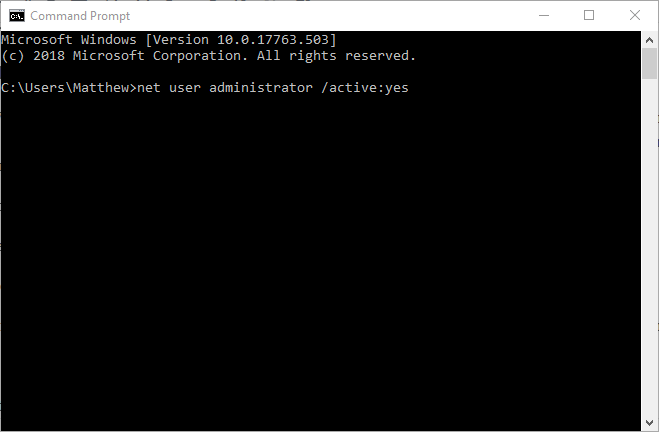
- Sulgege käsuviip ja logige Windowsist välja.
- Seejärel saavad kasutajad valida sisselogimiseks uue administraatori konto.
- File Exploreri avamiseks vajutage Windowsi klahvi + E kiirklahvi.
- Avage kaust, mis sisaldab selle tarkvara installiprogrammi, mille jaoks tõrge ilmneb.
- Seejärel paremklõpsake installiprogrammi ja valige Käivitage administraatorina kontekstimenüü valik.
2. Taasta kausta õigused lubadega Time Machine
Tõrge Kontrollige, kas teil on sellele kataloogile juurdepääs, märgitakse, et kasutajad peavad kontrollima, kas neil on juurdepääs installikataloogile. Kasutajad saavad tõrketeates sisalduva installikausta tee kausta õigused taastada rakendusega Permissions Time Machine. Tarkvara vabavara versiooniga kaustaõiguste taastamiseks järgige allolevaid juhiseid.
- Esiteks avage Lubade Time Machine leht.
- Klõpsake Lae alla > Siin Permissions Time Machine ZIP-faili salvestamiseks.
- Avage File Exploreris Permissions Time Machine ZIP.
- Klõpsake Ekstraktige kõik akna Extract Compressed avamiseks.
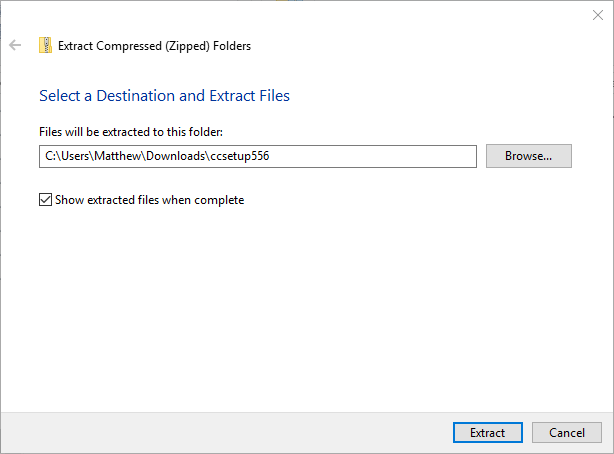
- Klõpsake Sirvige kausta tee valimiseks vajutage nuppu Väljavõte nuppu.
- Seejärel klõpsake tarkvara installimiseks ekstraktitud kaustas Permissions Time Machine häälestusviisardit.
- Avage allpool näidatud aken Permissions Time Machine.
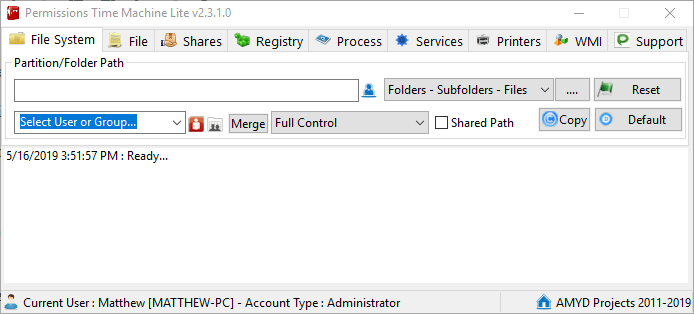
- Klõpsake nuppu … nuppu vahekaardil Failisüsteem, et valida kausta tee, kuhu proovisite tarkvara installida (viidatud veateates).
- Klõpsake punast Valige Kasutajad ja rühm nuppu.
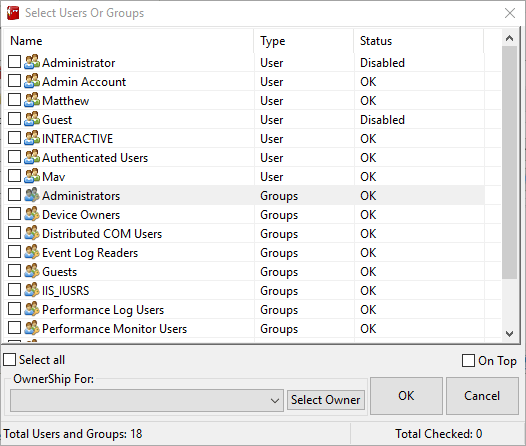
- Seejärel valige kasutaja, kelle jaoks kausta õigused lähtestada, ja klõpsake Okei.
- Valige Täielik kontroll rippmenüüst.
- Vajutage nuppu Lähtesta nuppu ja valige Lähtestage kohe kinnitada.
- Kuidas parandada Windowsi tõrke 1310 viga faili kirjutamisel
- PARANDUS: teil pole sellesse asukohta salvestamiseks luba
- Parandus: installija avastas operatsioonisüsteemides Windows 10 ja 11 vea 0xc80003f3
- Bamboo Ink Pen ei kirjuta: tindi avamiseks tehke järgmist
3. Registreerige Windows Installer uuesti
- Mõnel kasutajal võib tekkida vajadus kataloogi kontrollimise vea parandamiseks Windows Installeri mooduli uuesti registreerida. Selleks sisestage väljale Run ‘msiexec /unregister’ ja vajutage Return.
- Seejärel sisestage väljale Ava "msiexec /regserver" ja klõpsake nuppu Okei nuppu.
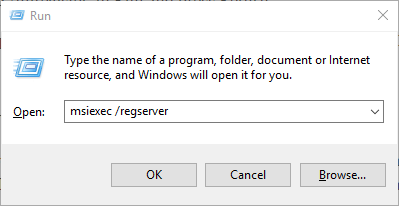
- Taaskäivitage Windows pärast Windows Installeri uuesti registreerimist.
Ülaltoodud resolutsioonid lahenevad tavaliselt Veenduge, et teil on sellele kataloogile juurdepääs viga. Lisaks nendele parandustele võib probleemi lahendada ka alternatiivse installikataloogi valimine tarkvarale, mille puhul tõrge ilmneb.
 Kas teil on endiselt probleeme?Parandage need selle tööriistaga:
Kas teil on endiselt probleeme?Parandage need selle tööriistaga:
- Laadige alla see PC Repair Tool hinnatud saidil TrustPilot.com suurepäraseks (allalaadimine algab sellelt lehelt).
- Klõpsake Alusta skannimist et leida Windowsi probleeme, mis võivad arvutiprobleeme põhjustada.
- Klõpsake Parandage kõik Patenteeritud tehnoloogiatega seotud probleemide lahendamiseks (Eksklusiivne allahindlus meie lugejatele).
Restoro on alla laadinud 0 lugejad sel kuul.


